Раньше для обмена данными между iOS и Windows нужно было использовать приложение iTunes. Несколько лет назад от утилиты отказались в macOS, а в начале этого года купертиновцы перестали обновлять iTunes для Windows. Вместо этого разработчики выпустили приложения Apple Music, Apple TV и Устройства Apple.
restore: расскажет, на каких Mac работает опция и как ее настроить.
Как установить и настроить приложение Устройства Apple
Новое приложение доступно для Windows 10 и Windows 11, скачать его можно в магазине Microsoft.
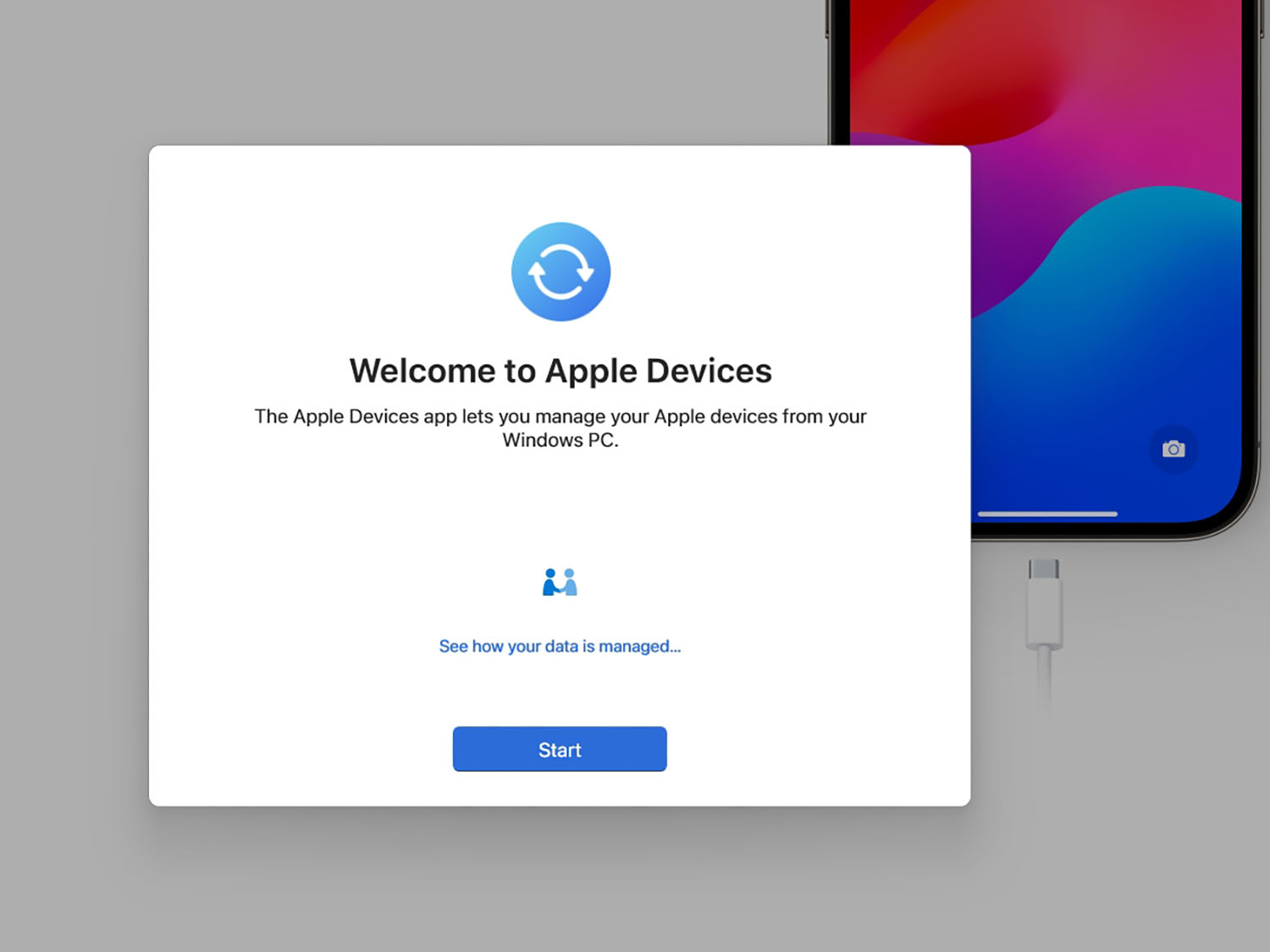
► Загрузите и установите приложение Устройства Apple для Windows.
► Подключите iPhone к компьютеру при помощи кабеля. На Айфоне выдайте разрешение на подключение и введите код разблокировки.

► Запустите приложение Устройства Apple и выберите подключенный iPhone в боковом меню.
► Прокрутите экран вниз и включите флаг Показывать этот iPhone, если он подключен к Wi-Fi.

Теперь сможете получать доступ к iPhone, когда он находится в одной Wi-Fi сети с компьютером.
Как передавать фото и видео между iOS и Windows

Фото и видео с iPhone на Windows-ПК можно скачать прямо в проводнике.
► Запустите приложение Проводник на ПК (Win + E).
► Подключите iPhone к компьютеру при помощи кабеля, разблокируйте устройство и выдайте разрешение на сопряжение с компьютером.
► В Проводнике появится новое подключенное устройство, как обычная флэшка или камера. Увидите папки, которые названы по номеру года и месяцу съемки.
► Открывайте нужную папку и копируйте фото или видео на компьютер.
Способ работает только в одну сторону. Сохранить что-то с ПК на iPhone не получится.
Как передавать файлы между iOS и Windows
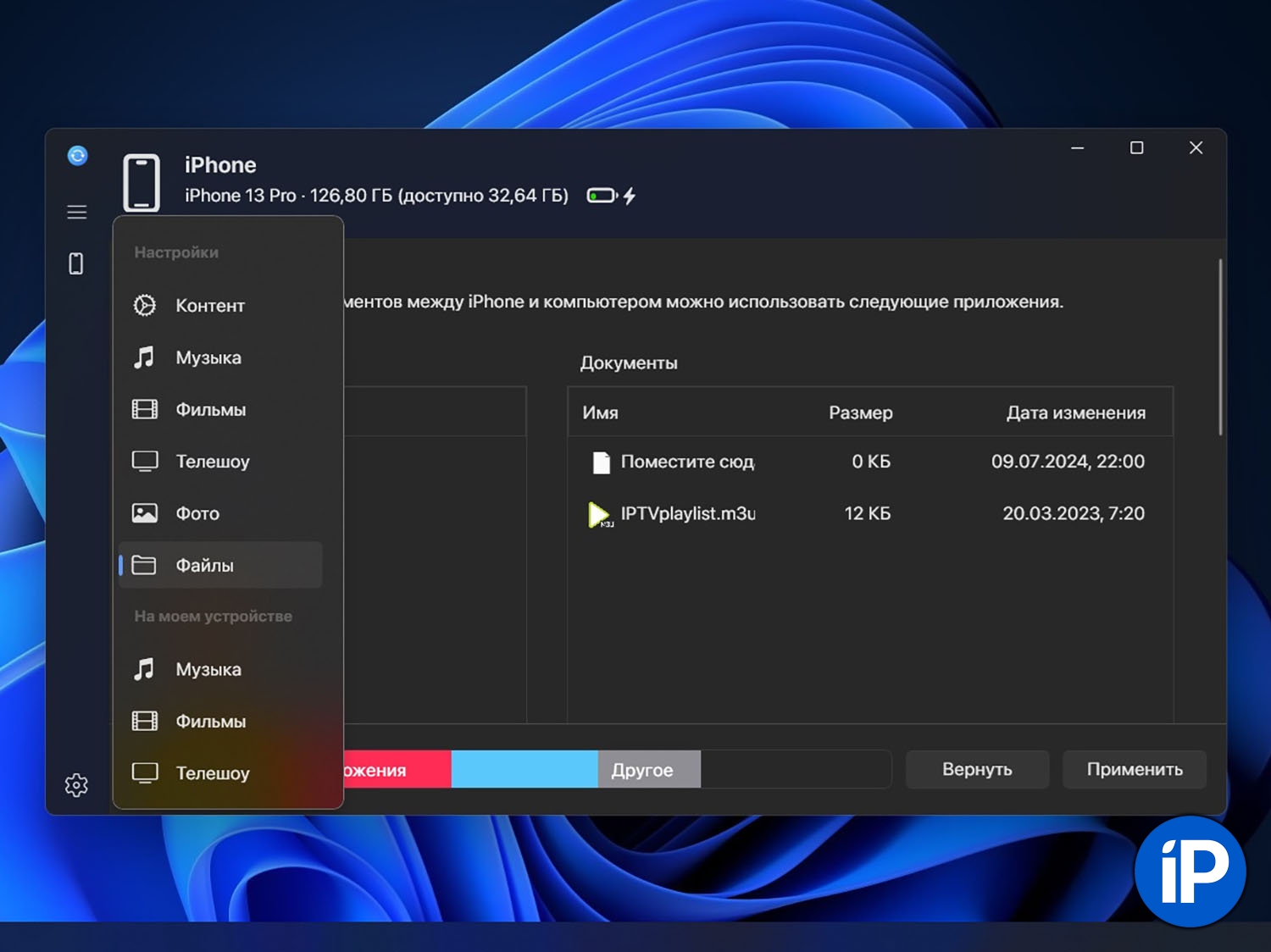
Чтобы передавать файлы между устройствами, используйте приложение Устройства Apple.
► Подключите iPhone к компьютеру по проводу или настройте передачу данных по Wi-Fi, как в инструкции выше.
► Запустите приложение Устройства Apple на ПК.
► Выберите iPhone в боковом меню и перейдите в раздел Файлы.
► Выберите приложение, в папку которого хотите сохранить файл. К сожалению, передать данные в галерею так не получится, только в папки приложений.
► Найдите нужный файл в соответствующей программе или в приложении Файлы на iPhone.
Таким способом можно переносить файлы как на Айфон, так и на ПК.



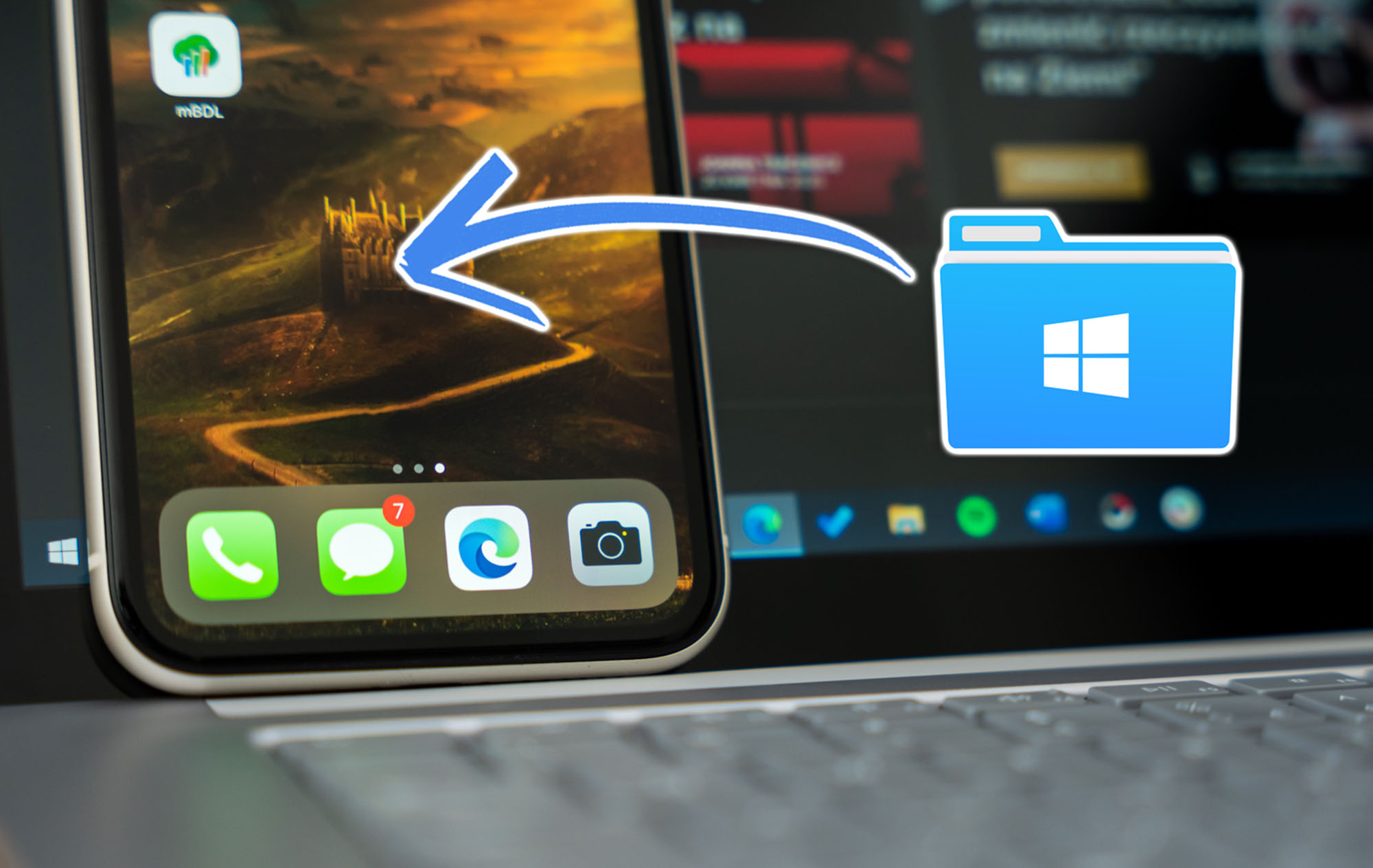

 (13 голосов, общий рейтинг: 4.38 из 5)
(13 голосов, общий рейтинг: 4.38 из 5)





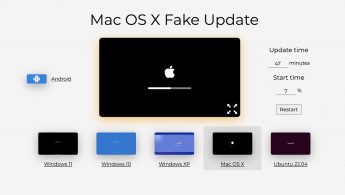
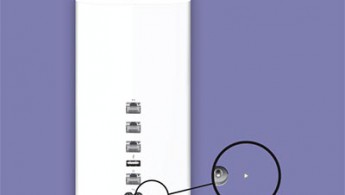
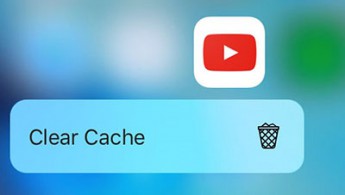
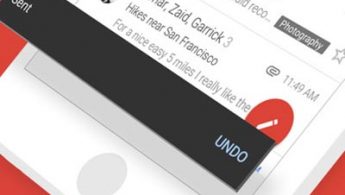


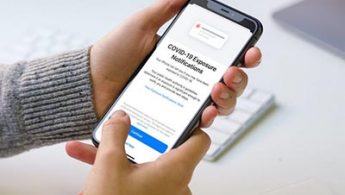


11 комментариев
Форум →